 5 索引的创建与管理Word文件下载.docx
5 索引的创建与管理Word文件下载.docx
- 文档编号:19202755
- 上传时间:2023-01-04
- 格式:DOCX
- 页数:10
- 大小:603.88KB
5 索引的创建与管理Word文件下载.docx
《5 索引的创建与管理Word文件下载.docx》由会员分享,可在线阅读,更多相关《5 索引的创建与管理Word文件下载.docx(10页珍藏版)》请在冰豆网上搜索。
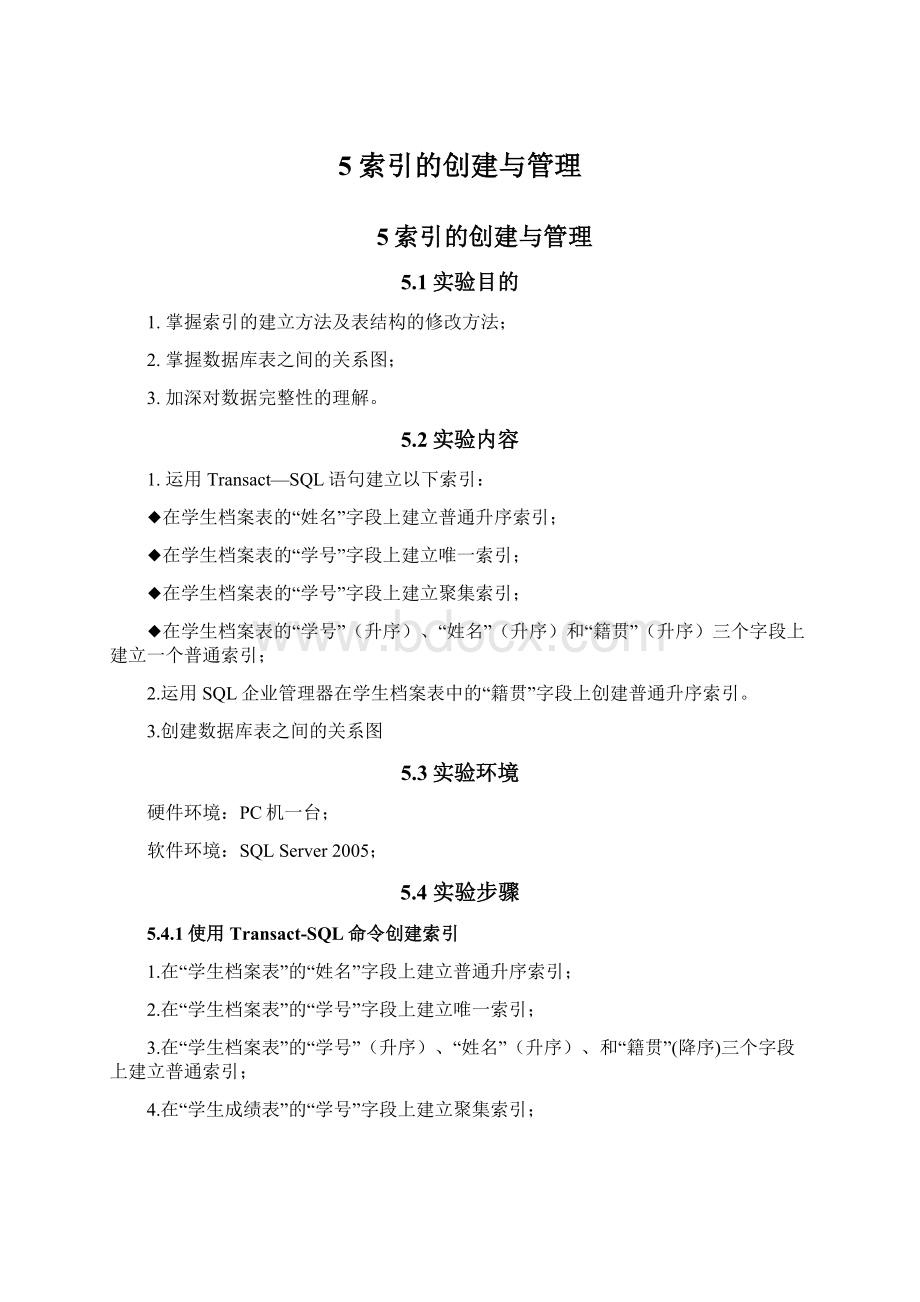
◆在学生档案表的“学号”字段上建立唯一索引;
◆在学生档案表的“学号”字段上建立聚集索引;
◆在学生档案表的“学号”(升序)、“姓名”(升序)和“籍贯”(升序)三个字段上建立一个普通索引;
2.运用SQL企业管理器在学生档案表中的“籍贯”字段上创建普通升序索引。
3.创建数据库表之间的关系图
5.3实验环境
硬件环境:
PC机一台;
软件环境:
SQLServer2005;
5.4实验步骤
5.4.1使用Transact-SQL命令创建索引
1.在“学生档案表”的“姓名”字段上建立普通升序索引;
2.在“学生档案表”的“学号”字段上建立唯一索引;
3.在“学生档案表”的“学号”(升序)、“姓名”(升序)、和“籍贯”(降序)三个字段上建立普通索引;
4.在“学生成绩表”的“学号”字段上建立聚集索引;
5.在“教学任务表”的“任课教师ID”字段上创建名为“任课教师ID索引”的唯一索引;
在“教师档案表”中的“教师ID”(降序)、“姓名”(升序)、“职称”(升序)三个字段上建立一个普通索引。
(1)在开始菜单中:
所有程序->
SQL
Server
2005
->
Management
Studio,
单击“连接”按钮,便可以进入【SQL
Management
Studio】窗口。
(2)在SQL
Studio中,在【对象资源管理器】中选择“EDUC”数据库,右键选择新建查询;
(3)在查询框中输入穿件索引的命令,在工具栏上单击【执行】按钮,执行查询窗口中的SQL语句。
执行后服务器返回“命令成功完成”的信息,如图5-1所示;
。
createindex姓名索引on学生档案(姓名)
createuniqueindex学号索引on学生档案(学号)
createindex多列索引on学生档案(学号,姓名,籍贯desc)
createclusteredindex学号索引on学生成绩(学号)
createuniqueindex任课教师ID索引on教学任务(任课教师ID)
createindex多列索引on教师档案(学号教师IDdesc,姓名,职称)
(4)索引创建成功,在对象浏览器中的“EDUC”数据库下,可以看到刚创建的“姓名索引”“学号索引”“多列索引”,如图5-2所示;
5.4.2使用SQL企业管理器创建索引
5.4.2.1使用SQL企业管理器在“学生档案表”中的“籍贯”字段上创建普通升序索引。
(1)在SQL
Studio中,在【对象资源管理器】中选择“EDUC”数据库的表,如图5-3所示;
图5-1新建索引命令
图5-2查询索引
图5-3查看表
(2)打开“学生档案”,选择“索引”单击右键,选择“新建索引”,如图5-4所示;
图5-4新建索引
(3)打开“新建索引”,如图5-5所示;
图5-5新建索引界面
(4)在“新建索引”的对话框,输入索引名“籍贯索引”,点击右边“添加”,选择索引列“籍贯”,如图5-6所示;
图5-6籍贯索引
(5)单击“确定”,返回“新建索引”界面,如图5-7所示:
图5-7新建索引完成
4.4.2.2使用SQL企业管理器在“课程信息表”上创建“课程ID”唯一索引。
(1)打开“SQL
Studio”,在【对象资源管理器】中选择“EDUC”数据库中的表,在“课程信息表”上创建“课程ID”唯一索引。
打开“课程信息”,选择“索引”单击右键,选择“新建索引”,弹出如图5-8下窗口所示;
(2)在“新建索引”对话框,输入索引名“课程ID索引”,在“添加”中选择索引列“课程ID”,如图5-9所示;
(3)单击“确定”,返回“新建索引”;
图5-8新建索引
图5-9添加课程索引
4.4.3创建数据库表之间的关系图
Studio中,在【对象资源管理器】中选择“EDUC”数据库,看到该数据库下的子项。
如图5-10所示;
图5-10查看数据库子项
(2)在“关系图”子项上,单击右键,选择“新建数据库关系图”,如图5-11所示;
图5-11新建数据库关系图
(3)选择添加,将6张表添加到文本框中,如图5-12所示;
图5-12添加6张表
(4)单击“成绩表”中的主键号,按住鼠标左键不放拖动到学生表的“学号”字段后松开左键,系统弹出2个对话框,分别点击“确定”即可建立外键关系,如图5-13所示;
图5-13添加主键号
(5)采用同样的方法创建6个表之间的关系图,得到下面的关系图。
单击工具栏中的“保存”按钮,给新建的关系图命名保存,如图5-14所示;
图5-14建立关系图完成
5.5实验报告要求
1.熟悉索引的创建与管理;
2.熟悉创建数据库表之间的关系图;
3.写出相关过程的sql语句;
2.并记录在实验过程中遇到的问题、解决办法及心得体会。
- 配套讲稿:
如PPT文件的首页显示word图标,表示该PPT已包含配套word讲稿。双击word图标可打开word文档。
- 特殊限制:
部分文档作品中含有的国旗、国徽等图片,仅作为作品整体效果示例展示,禁止商用。设计者仅对作品中独创性部分享有著作权。
- 关 键 词:
- 索引的创建与管理 索引 创建 管理
 冰豆网所有资源均是用户自行上传分享,仅供网友学习交流,未经上传用户书面授权,请勿作他用。
冰豆网所有资源均是用户自行上传分享,仅供网友学习交流,未经上传用户书面授权,请勿作他用。


 铝散热器项目年度预算报告.docx
铝散热器项目年度预算报告.docx
